Cómo habilitar llamadas de Wi-Fi en un teléfono Android

Si tiene un operador que lo admite, las llamadas de Wi-Fi son una gran característica. Le permitirá a su teléfono inteligente usar la mejor conexión en su hogar para hacer y recibir llamadas y mensajes de texto. También permite audio de mayor calidad, y es perfecto si no obtienes buena señal en tu casa.
- Baja el tono de notificación y mantén pulsado el ícono de Wi-Fi para ingresar a la configuración de Wi-Fi.
- Desplácese hasta la parte inferior y seleccione "Preferencias Wi-Fi".
- Pulse "Avanzado".
- Seleccione Llamadas Wi-Fi y ponga el interruptor en "Encendido".
Si bien esta ha sido una característica encontrada en Android durante muchos años, todavía es sorprendente la cantidad de gente que no sabe que existe. Esto se debe en parte a la lenta adopción de la operadora, pero también a una falta general de cobertura para la función y su utilidad. T-Mobile es probablemente el mayor defensor de las llamadas Wi-Fi en este momento, aunque las cuatro principales operadoras (Sprint, T-Mobile, AT & T y Verizon) son compatibles con la función. Desafortunadamente, si está ahorrando dinero utilizando un MVNO, es probable que no lo tenga como opción. Eso es un fastidio.
La mayoría de los teléfonos Android modernos deberían ser compatibles con las llamadas por Wi-Fi, pero pueden ser impredecibles. Por ejemplo, aunque el Galaxy S7 generalmente ofrece soporte para llamadas con Wi-Fi, mi versión internacional del teléfono no ofrece la función. Básicamente, tiene que ser compatible tanto con el teléfono como con el operador.
Ergo, si vas a buscar e intentas encontrar la configuración de la que hablaremos a continuación y no está allí, tu proveedor no lo hace ofrézcalo, o no está disponible en su teléfono en particular.
Cómo habilitar las llamadas nativas de Wi-Fi de Android
Incluso si está usando un teléfono y un combo de operador compatible con llamadas de Wi-Fi, probablemente no esté habilitado por defecto. Para activarlo, tendrá que saltar al menú Configuración. Estoy usando un Google Pixel que ejecuta Android 8.0 (Oreo) aquí, por lo que el proceso puede variar ligeramente en su teléfono.
Si bien puede seguir todos los pasos para abrirse camino en el Wi-Fi. El menú Llamar a Fi (que encontrará instrucciones en el cuadro "Solo los pasos" a la derecha), lo más fácil es buscarlo. Baje el tono de notificación y toque el ícono de ajustes para comenzar.
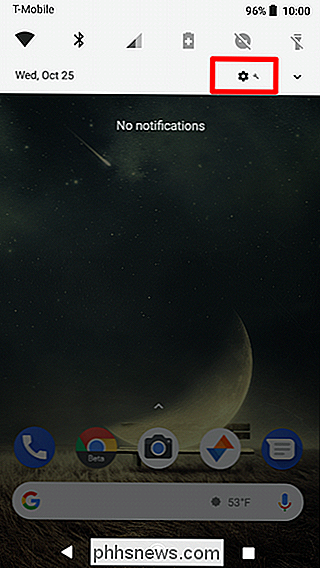
Desde allí, toque la lupa y luego escriba "llamadas wifi". Si está disponible en su situación, debería aparecer aquí.
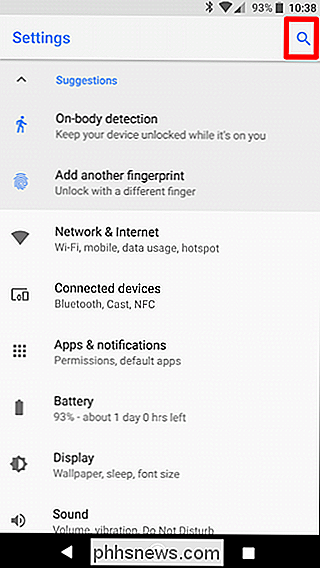
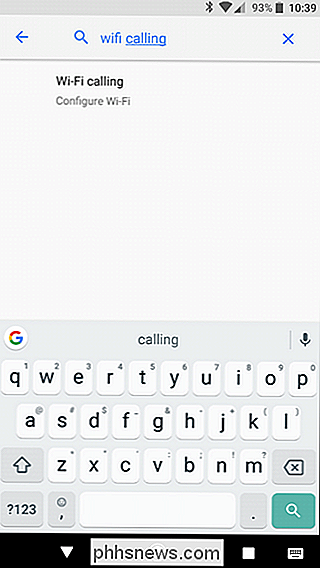
En mi Escenario, Android no me lanzó directamente al menú Llamadas Wi-Fi, sino más bien a la sección avanzada de configuración de Wi-Fi, donde se encuentra la Llamada Wi-Fi. Continúa y presiona la opción Llamadas Wi-Fi para acceder a su sección del menú.
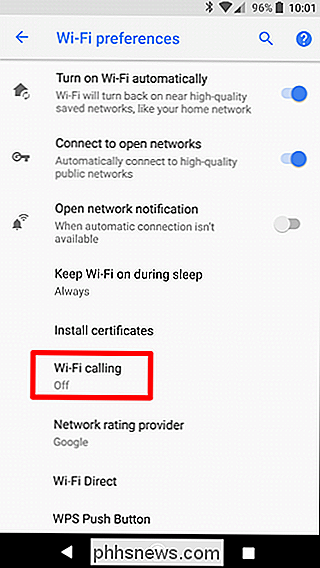
Boom, ahí tienes, desliza la palanca para girarla. También puede seleccionar si desea que el teléfono prefiera las redes Wi-Fi o redes móviles para las llamadas. Siempre que tenga ambas opciones, usará su opción preferida, luego cambiará sin problemas a la otra cuando no esté disponible.
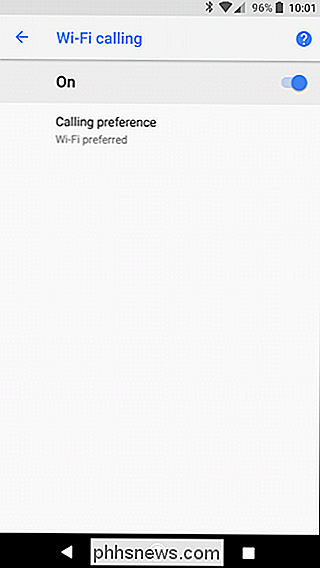
¿No hay llamadas nativas con Wi-Fi? No hay problema: solo use una aplicación
El hecho de que su proveedor y / o teléfono no sea técnicamente compatible con las llamadas Wi-Fi de forma nativa no significa que no pueda usar otra forma de la función si lo desea. Hay muchas aplicaciones que te permitirán hacer llamadas, estas son algunas de las más populares:
- Facebook Messenger
- Google Hangouts (necesitarás la aplicación Marcador de Hangouts)
- Google Voice
- Google Duo
- Skype (Nota: cuesta dinero)
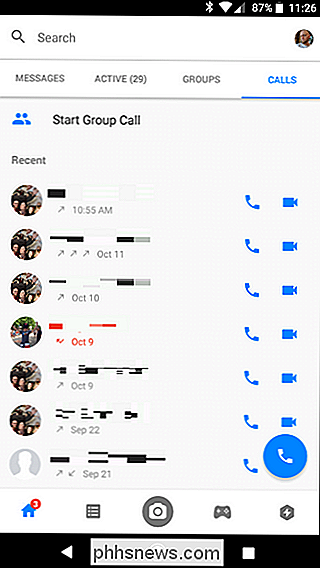
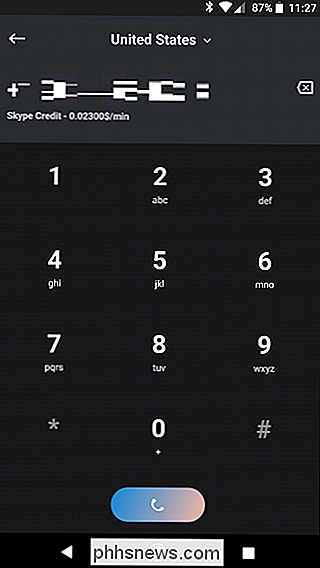
Izquierda: Facebook Messenger; Derecha: Skype (tenga en cuenta el costo por llamada)
Básicamente, cualquiera de esas aplicaciones le permitirá realizar llamadas a través de Wi-Fi, pero no usarán su número de teléfono real, ni llamarán a un teléfono tradicional en mayoria de los casos. En cambio, en realidad colocarás llamadas de cuenta a cuenta; por ejemplo, si usa Facebook Messenger, en realidad solo "llama" a la persona en su cuenta de Facebook en lugar de ingresar un número de teléfono. Lo mismo ocurre con las cuentas gratuitas de Skype, aunque puede pagar dinero para llamar a números telefónicos normales.
Google Hangouts y Voice son otras excepciones: básicamente trabajan juntas para realizar llamadas. Necesitará un número de Google Voice, así como el Marcador de Hangouts para realizar llamadas, en cuyo caso debería poder llamar a cualquier número de teléfono tradicional. El problema vendrá cuando quieras recibir llamadas usando estas herramientas; tendrás que hacer un poco de configuración extra para eso.
A decir verdad, Facebook Messenger es probablemente la mejor manera de hacerlo, asumiendo que la persona Intentamos chatear también en Facebook (y en tu lista de amigos). Es muy fácil de usar y ofrece una buena calidad de llamada.
También vale la pena señalar que estos servicios también funcionarán con datos móviles, por lo que no debe tener que estar en Wi-Fi para usarlos. Eso es genial.
Wi-FI Calling es un servicio muy bueno, y definitivamente es algo que debes habilitar si tu operador y tu teléfono lo admiten. Obtendrá llamadas de mayor calidad y esencialmente no habrá "zonas muertas" donde las llamadas se desconectarán o se silenciarán.

CCleaner fue pirateado: lo que necesita saber
CCleaner, la herramienta de mantenimiento de PC increíblemente popular, ha sido pirateada para incluir malware. A continuación, le indicamos cómo saber si se sintió afectado y qué debe hacer. RELACIONADO: ¿Qué hace CCleaner, y debería usarlo? El ataque fue descrito así por investigadores de Cisco Talos: "el la versión legítima firmada de CCleaner 5.

Cómo personalizar los niveles de alarma de Nest Secure
Nest Secure tiene tres configuraciones de alarma diferentes: Desactivado, Hogar y Ausente. A continuación se detalla cómo personalizar algunas de estas configuraciones para que se ajusten a sus necesidades. Así es como funciona cada nivel de alarma de forma predeterminada: Desactivado: Solo se abren y cierran puertas y ventanas, pero la alarma no t suena y no se envían alertas.



